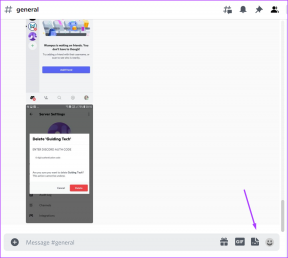AppleMusicを修正する方法このコンテンツはiOSで許可されていない問題です
その他 / / November 29, 2021
他の人と同じように その他の音楽ストリーミングサービス、Apple Musicは、独自のかなりの問題を引き起こします。 しかし、お気に入りのトラックを聴こうとしたときに顔に浮かぶ愚かなポップアップエラーほど迷惑なものはありません。
現在明らかに発生している「このコンテンツは許可されていません」というエラーは、おそらく 最悪の場合、主に、そもそもなぜ表示されるのかについての手がかりが得られないためです。

しかし、このメッセージの背後にある理由、つまりデジタル著作権管理(DRM)を見つけるために必要なのは、オンラインを少し掘り下げることだけです。 したがって、ダウンロードした音楽でApple Musicが認証の問題に遭遇するたびに、それが表示されることを期待してください。
ただし、ミュージックアプリ内のさまざまなランダムなバグや不具合も、この問題を引き起こす可能性があります。 それで、あなたはそれについて何かすることができますか? 確認してみましょう。
音楽のセルラーデータを有効にする
オフラインで聴くためにトラックをダウンロードするのが好きなら、セルラーデータを使い果たしたくないという可能性があります。 また、月額限度額を超えて過大な料金が発生することを考えると、選択肢がないのではないでしょうか。
その点であなたを助けるために、iOS設定アプリはAppleMusicがセルラーデータを消費するのを防ぐオプションを備えています。 しかし、それは非常に便利ですが 貴重なセルラー帯域幅を維持する、この設定は、ミュージックアプリがAppleIDに関連する再生許可をオンラインでチェックするのを妨げる可能性もあります。
したがって、ミュージックアプリがセルラーデータを使用できるようにする必要があります。 ただし、心配しないでください。認証目的でのみセルラーデータを使用するようにアプリを制限するために使用できる詳細な構成設定があります。
ステップ1: iPhoneまたはiPadで設定画面を開きます。

ステップ2: [音楽]をタップしてから、[セルラーデータ]というラベルの付いたオプションをタップします。

ステップ3: [セルラーデータ]の横にあるトグルをオンにします。

Apple Musicが他の目的で携帯電話データを使用するのを止めたい場合は、必要に応じてストリーミングとダウンロードの横にあるスイッチをオフにします。
その後、ミュージックアプリを再起動し、ダウンロードしたトラックの再生を試みます。
今再生しますか? そうでない場合は、次に何ができるか見てみましょう。
ノート: 明らかな代替手段は、ダウンロードを認証するために近くのWi-Fiソースに接続することです。 ただし、特定のトラックは接続が切断されると不安定に動作してエラーが発生する可能性があるため、セルラーデータを有効にすることをお勧めします。
デバイスを強制的に再起動します
iPhoneまたはiPadの再起動は、 ほとんどすべてのiOS関連の問題、ただし、特に「このコンテンツは許可されていません」エラーに対して実際に機能するものです。 強制的に再起動すると、システムキャッシュがクリアされ、オンライン接続時にAppleMusicがダウンロードした音楽を認証できないという永続的な問題が解決されます。
iPhoneまたはiPadを強制的に再起動するには、画面に白いAppleロゴが点滅するまで電源ボタンとホームボタンの両方を押し続けます。
ノート: iPhone 7では、代わりに電源ボタンと音量小ボタンを押し続ける必要があります。 また、iPhone 8以降では、音量大ボタンをすばやく押して放し、次に音量小ボタンを押してから、電源ボタンを押し続ける必要があります。
デバイスが再起動したら、ミュージックアプリを開きます。

Wi-Fiまたはセルラーデータを介してオンラインで接続している場合は、今後問題なく曲を再生できるようになるはずです。
まだエラーに直面していますか? 読む。
ガイディングテックについても
トラックの再ダウンロード
この問題は特定の音楽トラックでのみ発生しますか? その場合は、不適切なファイルのダウンロードに問題がある可能性があります。 問題を修正するには、トラックを再ダウンロードしてみてください。
ノート: 続行する前に、Wi-Fiに接続しているか、ミュージックアプリのセルラーデータ設定でダウンロードが有効になっていることを確認してください。
ステップ1: 問題のある音楽トラックを長押ししてから、[削除]をタップします。

ステップ2: ダウンロードを削除するか、ライブラリから削除するように求められたら、[ダウンロードの削除]をタップします。

ステップ3: 雲の形をしたダウンロードアイコンをタップして、トラックを再ダウンロードします。

Wi-Fiから切断するか、ミュージックアプリのセルラーデータ設定でダウンロードをオフにしてから、新しくダウンロードしたトラックの再生を試みます。 今すぐ問題なく再生できる場合は、ダウンロードした他の再生できないアイテムについて繰り返します。
それでもうまくいかない場合は、少し違うことを試してみましょう。
iTunesStoreからトラックをダウンロードする
iTunes Storeから購入した曲はありますか? その場合は、ダウンロードすることを検討してください。 エラーはAppleMusicに関連しているため、奇妙に聞こえますが、フォーラムのおしゃべりは、 iTunesから購入したトラック AppleMusicでも一種の「問題のない」認証関連の問題が発生します。
ステップ1: iTunes Storeを開き、[購入済み]をタップします。

ステップ2: オフラインで聴くためにまだダウンロードしていないトラックの横にあるダウンロードアイコンをタップします。

ダウンロードしても問題が解決しなかった場合、または購入したトラックがない場合は、次に何ができるか見てみましょう。
ガイディングテックについても
iTunes&AppStoreへのサインアウト/サインイン
これまでに、認証に関連するいくつかのトラブルシューティング手順を実行しました。 いずれも機能しない場合は、検証の問題を完全に修正するための最後の手段として、サインアウトしてからiTunesストアとAppStoreに再度ログインすることを検討してください。
ただし、そうするとダウンロードした音楽がすべて削除されるため、先に進む前にその事実に注意してください。 もちろん、再度サインインすると、それらを再ダウンロードできます。
ステップ1: 設定アプリを開き、iTunes&AppStoreをタップします。

ステップ2: AppleIDの横にあるメールIDをタップします。 表示されるポップアップボックスで、[サインアウト]をタップします。

ノート: ライブラリに追加されたAppleMusicのプレイリストとアルバムは影響を受けず、再度サインインするとそのままになります。
ステップ3: iPhoneまたはiPadを再起動します。 これを行うには、Slide to PowerOffプロンプトが表示されるまで電源ボタンを押し続けます。
ノート: iPhone Xでは、[音量を上げる]、[音量を下げる]、[電源を入れる]の順に押して、[スライドして電源を切る]プロンプトを表示します。

デバイスの電源がオフになったら、電源ボタンをもう一度押し続けて再起動します。
ステップ4: 再起動後、[設定]画面に戻り、[iTunes&App Store]をタップしてから、[サインイン]をタップします。

AppleIDのクレデンシャルを使用して再度サインインします。
ステップ5: 設定アプリで[音楽]をタップします。 iCloudミュージックライブラリが自動的にオフになっている場合は、有効にします。

ノート: iCloudミュージックライブラリをオンに戻さない限り、プレイリストは表示されません。
ミュージックアプリを起動し、トラックを再ダウンロードしてから、再生してみてください。
それはトリックをしましたか? そうでない場合は、最後にもう1つ試してみましょう。
ネットワーク設定をリセットする
万が一、「このコンテンツは承認されていません」というエラーメッセージが表示される場合は、ネットワーク設定をリセットしてください。 Apple Musicがトラックを認証するのを妨げる破損したネットワーク構成は、この後完全に解決する必要があります。
ステップ1: 設定アプリを開き、下にスクロールして[全般]をタップします。 次に、[リセット]をタップします。

ステップ2: [ネットワーク設定のリセット]をタップします。

プロンプトが表示されたら、パスコードを入力して続行します。
ステップ3: [ネットワーク設定のリセット]ポップアップボックスで[リセット]をタップします。

リセット後、利用可能なWi-Fiネットワークを検索して接続するか、セルラーデータを有効にしてから、トラックの再生を試みます。 これからも問題なくダウンロードした音楽を聴き続けることができるはずです。
ガイディングテックについても
チルアウトする時間..。
うまくいけば、「このコンテンツは許可されていません」というエラーを引き起こしたトラックに気を配っています。 通常、セルラーデータを使用してトラックの信頼性を確認する必要がありますが、バグが発生したミュージックアプリのインスタンスについては、他のヒントのいずれかでうまくいくはずです。
あなたが知っている他の提案や修正はありますか? コメントをお寄せいただき、お知らせください。